Hogyan működik a Microsoft Word helyesírás-ellenőrző lemez
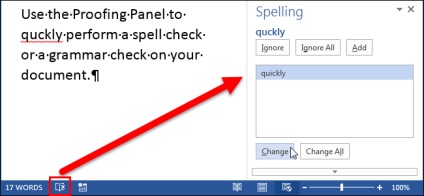
Ez az ikon úgy néz ki, mint egy nyitott könyv, és a bal oldalon az állapotsor alján a Word ablakban. Ha a kereszt (X) áll a ikonra, majd a dokumentum tartalmazza a helyesírási hibákat (helyesírási és / vagy nyelvtani). Kattintson az ikonra, hogy megnyissa a nyelvi ellenőrző panel.
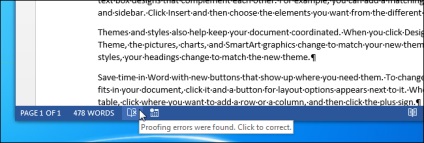
A helyesírási hibákat aláhúzva egy piros hullámos vonal.
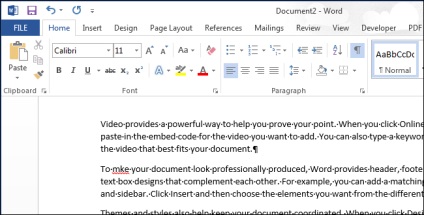
„Helyesírás” panel jobbra nyílik a dokumentum, amely bemutatja az első hiba után található kurzor. Ha ez egy elírás, a panel címmel Spelling (Helyesírás). A felső részén a panel három gomb. Ahhoz, hogy figyelmen kívül hagyja a következő hibát talált, és menj a következő, kattintson Skip (Kihagyás). Ha azt szeretnénk, hogy figyelmen kívül hagyja az összes előfordulását a hibák ebben a dokumentumban, kattintson Az összes mellőzése (Ignore All). Ahhoz, hogy olvassa el a kiemelt szó helyesen van leírva, és add hozzá a saját szótárba Hivatal, majd a Hozzáadás (Add). Ez a szó már nem kezelik, mint egy hiba.
Ha elfogadja a javasolt korrekció, válassza ki azt a listából, majd kattintson a Change (Módosítás). Ha elfogadja a javasolt korrekció, és a változás az összes talált kiújulásának a hiba az aktuális dokumentumban, válassza ki a megfelelő korrekció a listában, és kattintson a Change (Változás All).
Megjegyzés: Ha megnyomja a Change (Módosítás), a Word automatikusan átmegy a következő hiba a dokumentumban.
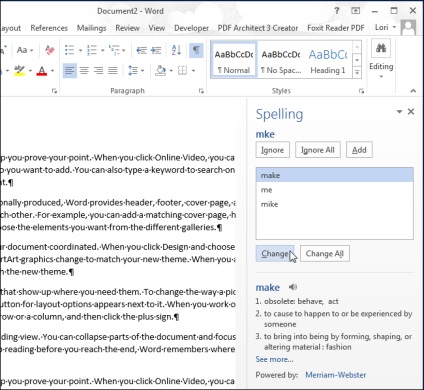
Ha a kurzort egy másik része a dokumentum megnyitása a „Helyesírás” panel, látni fogja a Continue gombot (Folytatás). Kattintson erre a gombra a folytatáshoz hibaelhárítás a kurzor aktuális pozícióját.
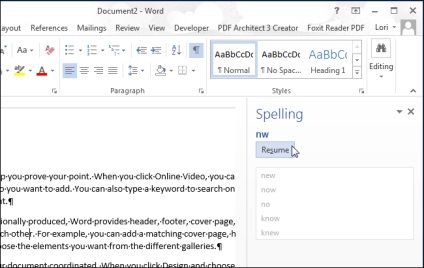
Ha korrigálni az összes hibát, egy párbeszédablak jelenik meg, ahogy azt az alábbi ábra mutatja. Kattintson az OK gombra. zárja le.
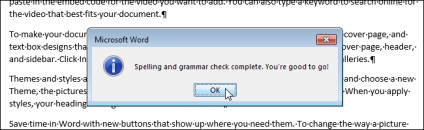
Ha a dokumentum nem tartalmaz nyelvtani vagy helyesírási hibát, akkor az ikonra formájában nyitott könyv található, amely az állapotsorban, a kereszt helyett pipa jelenik meg, és ha lebeg felette az egér felugrik egy üzenet: a helyesírási hibákat nem találhatók (No próbanyomat hibák ).
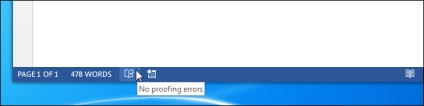
Bizonyos esetekben előfordulhat, hogy szeretné elhagyni a nyelvtani hibákat, ahogy van, például amikor írt egy történetet, amelynek karakterek beszélnek rendesen. Ha nem szeretné kijavítani a nyelvtani hibát, kattintson a Skip (Kihagyás). Ha elfogadja a javasolt korrekció, válassza ki azt a listából, majd kattintson a Change (Módosítás). Ismét Word lépjen a következő hibát talált a dokumentumban.
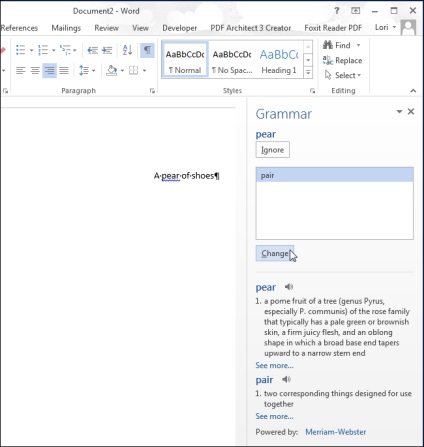
Ahhoz, hogy zárja be a panel „Helyesírás” X-re kattintva a jobb felső sarokban.
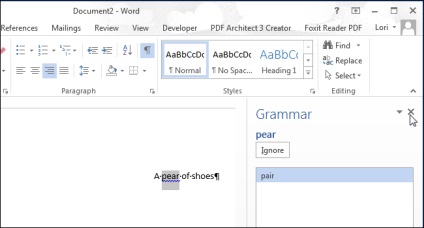
Ha részt kíván venni a javasolt korrekciók korábban úgy döntött, hogy kihagyja, akkor könnyen meg tudják találni azokat újra futtatásával helyesírás-ellenőrzés. Ehhez kattintson a Fájl fülre (File).
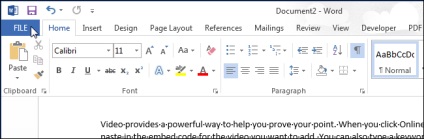
A bal oldali menüben kattintson a Beállítások (Options).
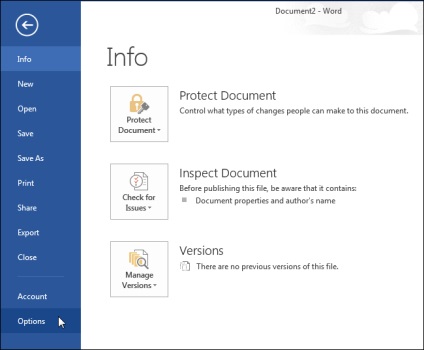
A bal oldalon a párbeszédablak Word Options (A Word beállításai), kattintson a Helyesírás-ellenőrzés (Nyelvhelyességi).
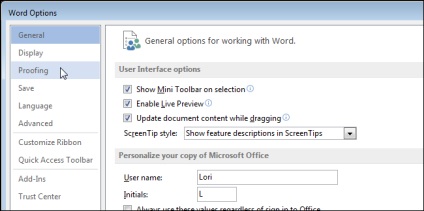
A lehetőségek szerint Amikor a helyesírási Word (Ha a helyesírási és nyelvtani Word), kattintson a Rescan (el újra Document).
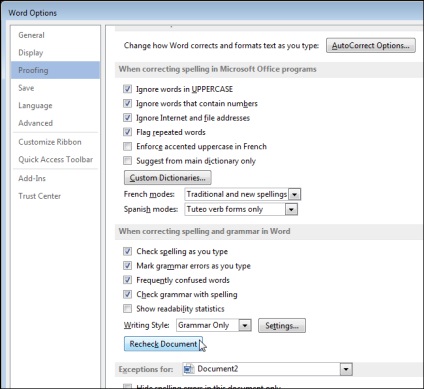
Egy párbeszédablak jelenik meg a figyelmeztetés, mint ez:
„Ez a művelet törli az aktuális szavak listáját, hogy kihagyja a Word akkor használja, amikor helyesírás-ellenőrzés. Folytatja?”
„Ez a művelet visszaállítja a helyesírás-ellenőrző és a nyelvhelyesség-ellenőrző, hogy a Word ellenőrizze szavakat és nyelvtani korábban megkezdett, és úgy döntött, hogy figyelmen kívül hagyja. Szeretné folytatni?”
Nyomja meg az Igen (Yes), hogy törölje a szavak listáját, hogy kihagyja ellenőrzésekor. Ezzel újra megtalálni a hibákat korábban elmulasztott.
Újrakeresés gomb (egyszer az Document) szürkére. Kattintson az OK gombra. hogy lezárja a Word Options (A Word beállításai) párbeszédpanelen.
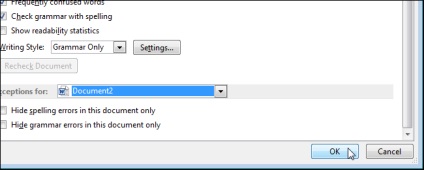
Ahhoz, hogy újra futtatni a helyesírás-ellenőrzést, a dokumentumban kattintson a Korrektúra lap (Review).
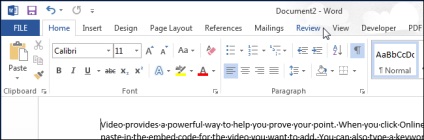
A Helyesírás (próbanyomat) kattintson a Spelling gomb (Spelling Grammar).
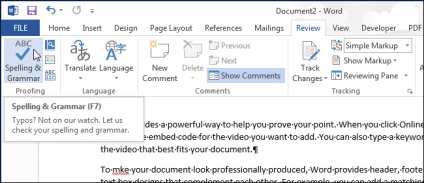
Will, helyesírás-ellenőrző, minden hiányzott a korábbi hibákból megtalálható lesz újra, és most akkor képes lesz arra, hogy rögzítsék azokat.
Megjegyzés: A „Helyesírás” panel, és vizsgáljuk meg a dokumentumot megnyomásával F7 gombokat.